【摘要】:Win10系统推出后,许多网友就迫不及待的将电脑系统进行进行更新。现在网络信息的安全问题日益突出,大家要提高个人隐私的保护意识。新的电脑系统刚使用,大家可能还不太熟悉。今天就和大家分享:Win10系统如何为电脑硬盘加密的技巧。

Win10系统推出后,许多网友就迫不及待的将电脑系统进行进行更新。现在网络信息的安全问题日益突出,大家要提高个人隐私的保护意识。那么重要的电脑硬盘,该怎么进行加密保护呢?新的电脑系统刚使用,大家可能还不太熟悉。今天就和大家分享:Win10系统如何为电脑硬盘加密的技巧。
技巧1:使用Bitlocke工具
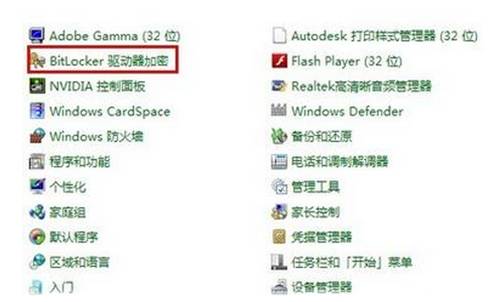
1.双击电脑图标,打开进入界面菜单后,请在“Roobin”工具栏中,点击“控制面板”。
2.在弹出的界面中,右键点击将“查看方式”更改为图标,点击“Bitlocke”。
3.用户只需点击启用“Bitlocke”按钮,就可以为电脑硬盘进行加密。
技巧2:使用护密文件夹加密软件
1.安装护密文件夹加密软件,运行该软件后请设置一个开启密码。
2.选择“加密文件夹”功能,在弹出的对话框内,添加需要进行加密的电脑硬盘。
3.在弹出的复选框内,请输入两次密码,并一键点击“确定”按钮。
免责声明:以上内容源自网络,版权归原作者所有,如有侵犯您的原创版权请告知,我们将尽快删除相关内容。















